レッスン−9 【全文検索2】
全文検索の続きです。
「文章」という文字列が検索された状態から始めます。
【全文検索1】では次の図のような状態でした。
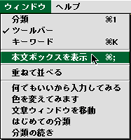
|
→
|
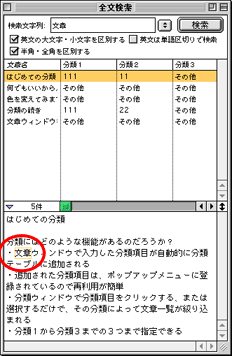
|
本文ボックスには「はじめての分類」の本文が表示され、「文章」という文字列が選択されています。
1.[検索]メニューから[次を検索]を選ぶか、または[command]+[G]キーを押す
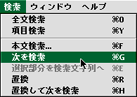
|
→
|

|
同じ本文中で次の「文章」という文字列が選択されました。
この本文には2つの「文章」があったわけです。
3つめはどうでしょうか?この次を検索してみましょう。
2.[検索]メニューから[次を検索]を選ぶか、または[command]+[G]キーを押す
今度はビープ音が鳴りました。
「次を検索」は、この本文の選択されているところ(またはキャレットのあるところ)よりあとの文章を探します。
文章の最後まで探して見つからなかった場合はビープ音が鳴ります。
続けて、次の文章を探してみましょう。
3.[option]キーを押しながら[検索]メニューから[次を検索]を選ぶ、または[option]+[command]+[G]キーを押す
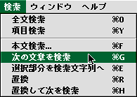
|
→
|
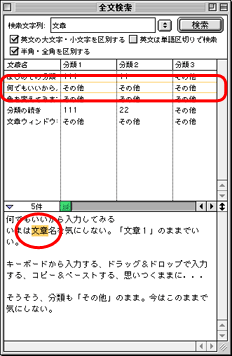
|
文章一覧ボックスでは選択が次の文章「何でもいいから」に移動しています。
そして本文ボックスでは該当文字列が選択状態になっています。
ここでは検索時によく使うキーボード操作を紹介しておきましょう。
- [command]+[F] 検索ダイアログを表示(置換したいときはここに置換文字列を入力)
- [command]+[G] 次の該当文字列を選択
- [command]+[shift]+[G] 前の該当文字列を選択
- [command]+[option]+[G] 次の文章で該当文字列を選択
- [command]+[option]+[shift]+[G] 前の文章で該当文字列を選択
- [command]+[E] 現在選択されている文字列を検索対象文字列に指定
- [command]+[R] 検索に該当した文字列が選択されている状態で実行可能。選択文字列を置換文字列に置き換える
- [command]+[H] 検索に該当した文字列が選択されている状態で実行可能。選択文字列を置換文字列に置き換えてから次の文字列を検索する
これまで紹介した【分類による絞り込み(分類検索)】、そして【全文検索】の機能はご理解いただけたでしょうか?
このほかにも、文庫番v2には多くの検索機能が実装されています。
たとえば本文検索と項目検索があります。
本文検索
本文ボックスを対象にして検索する機能です。
文章ウィンドウの本文検索はその文章の本文ボックスだけを検索・置換の対象としますが、
分類ウィンドウや全文検索ウィンドウの本文検索は、
文章一覧ボックスに表示されている文章を次々に検索・置換していくことができます。
項目検索
本文または本文以外の複数のフィールド(項目)について検索できる、という特徴を持っています。
たとえば作成日がいつからいつまで、とか本文のサイズが10 バイト以下とかの条件を与えることができます。
また複数の条件を組み合わせて、
たとえば「ラベルがXXで、AND/OR(かつ/または)本文にXXXが含まれている文章」といったような検索が可能です。
これらの機能について詳しくは、ユーザーズマニュアル「指南」をご覧ください。
→ 次は、【一覧表オプション】
|

